Spôsoby, ako znížiť priestory medzi slovami v slove

- 3719
- 1115
- Drahomír Novák
Text v programe The Word, dobre -daný, formátovaný, vyzerá atraktívne. Niekedy to bráni na veľké vzdialenosti medzi slovami, ktoré ho robia „netesným“, zasahujú do estetiky a spôsobujú nepríjemnosti pri čítaní. Okrem toho sa pri papierovaní niekedy vyžaduje vážne formátovanie. A musíte premýšľať o tom, ako znížiť priepasť medzi slovami v slove.

Existuje niekoľko dôvodov na objavenie takýchto dutín. Pri riešení problému najskôr zistite dôvody jeho výskytu. Môžu to byť skryté značky alebo ste náhodou stlačili tlačidlo dvakrát. Nižšie vám povieme, prečo sa tvoria a ako odstrániť veľké medzery v slove. Informácie sú nesporné, užitočné pre začínajúcich používateľov a skúsenejší, ktorí museli čeliť tejto úlohe.
Dôvodom je vyrovnanie
Slovo má funkciu zarovnania zadaného textu. Pri využívaní tejto príležitosti a výberu šírky, čiary sa tiahnu, stlačia prvé slovo s druhým do polí a distribuujú ďalšie slová rovnomerne vo vnútri riadku, niekedy medzi nimi vytvárajú veľké medzery.
Tento problém možno vyriešiť dvoma spôsobmi:
- Ak sa nemusí striktne zarovnať so šírkou, vykonajte ju na ľavom okraji. Toto sa vykonáva na karte „Domov“, sekcii „Odseky“: Vyberte požadovanú časť textu alebo úplne text (to je možné urobiť v časti „Úpravy“ - „Vyberte“ - „Zvýraznite všetko“) a kliknite zodpovedajúce tlačidlo.
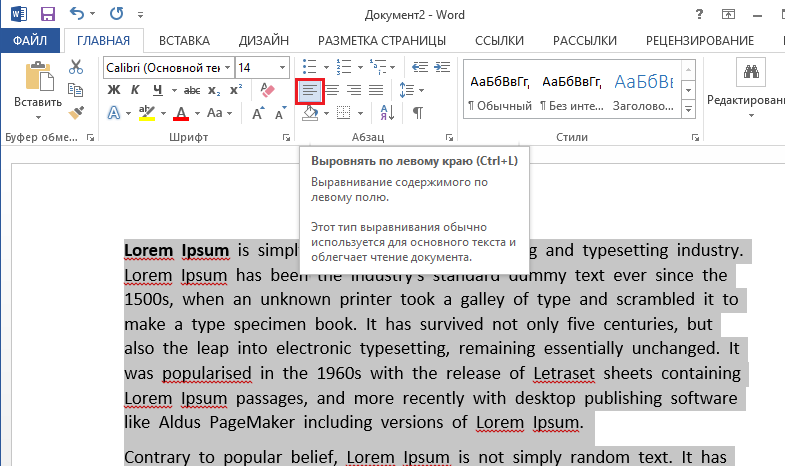
- Urobte menej vzdialenosť medzi slovami, keď sú zarovnané šírkou, pomôže prenos slov, ak ste vytlačení iba v celom rozsahu. Túto funkciu uveďte do slova na stránke „Značenie stránky“, aktivujte odkaz „Konštrukcia prevodov“. Budete mať okno, kde si môžete zvoliť „automatické“ - a potom automaticky v dokumente bude usporiadané prevody alebo otvoríte parametre odseku “a vyberte správne, čo potrebujete.
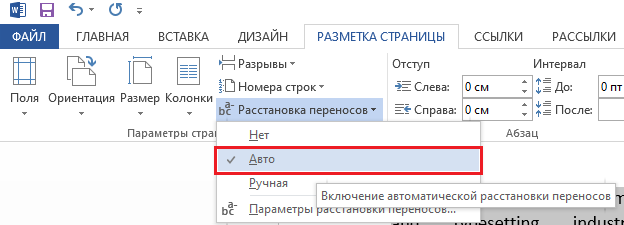
Extra medzery
Niekedy pri korekcii textu slova, vložte alebo vymažte slová/frázy, objavia sa ďalšie medzery. Nie sú viditeľné, ale ak vidíte ikony formátovania, nájdite ich. V tejto časti o tom, ako odstrániť ďalšie medzery v programe Word.
- Chyby nájdete manuálne. Ak to chcete urobiť, na karte „Domov“ v sekcii „Odsek“ aktivujte „Zobraziť všetky značky“. Všetky označenie formátovania budú pre vás viditeľné, medzera vyzerá ako bod v strede. Ak vidíte dvojnásobok (dva body v okolí), musíte ho odstrániť.
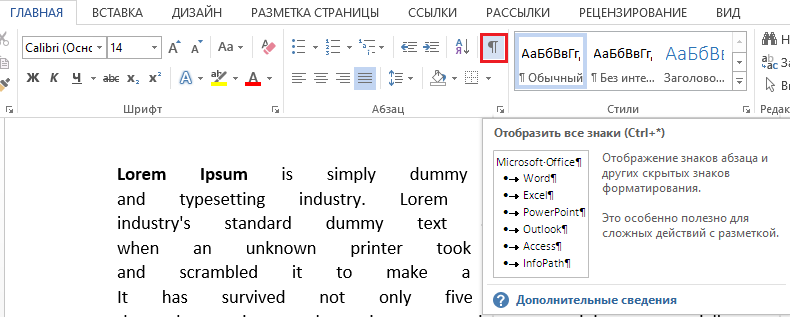
- V programe Word 2013 sú dvojité/trojité dlhé medzery zvýraznené ako chyba, opravte ich - odstráňte extra - môžete kliknutím na zdôraznenú chybu pomocou pravého tlačidla myši, vyberte požadovanú možnosť vo vydanej ponuke.
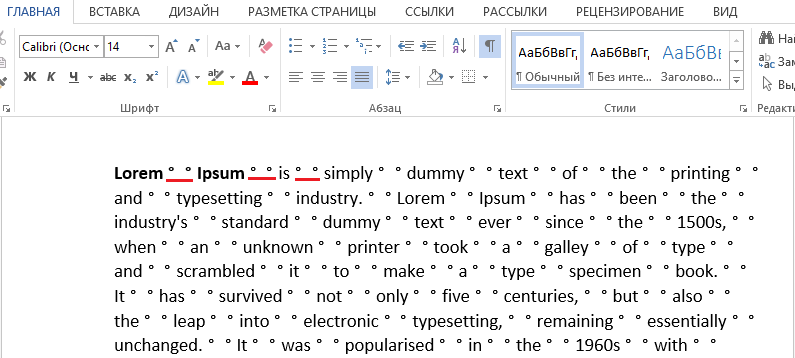
Tieto metódy sú dosť nepríjemné, namáhavé. Preto odporúčame použiť automatizovanú možnosť, ktorá vám umožní odstrániť prebytok v celom súbore Word. - Rýchlo odstráňte, ľahké priestory môžu byť funkciou „Nahraďte“. V programe Word 2003 je na karte Úpravy av Word 2007/2010 - na karte Domov napravo, v časti „Editing“.
- Kliknite na „Nahradiť“.
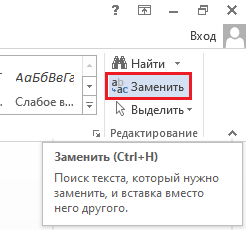
- V okne, ktoré bolo otvorené v stĺpci „Nájsť“, zadajte dvojitú medzeru.
- V stĺpci „Nahradiť“ vložte jednu medzeru.
- V dolnej časti okna kliknite na tlačidlo „Vymeňte všetko“.
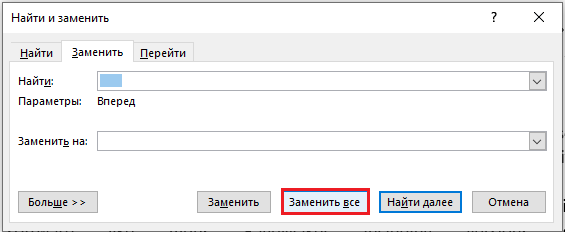
Editor vám povie o výsledkoch v ďalšom okne: „Aplikácia Word dokončila vyhľadávanie v dokumente. Počet vykonaných výmen: ... „Opakujte postup, kým editor neukazuje vo výsledkoch 0 substitúcií.
- Kliknite na „Nahradiť“.
- Môžete tiež vidieť ďalšie medzery pomocou služby overovania pravopisu na webovej stránke http: // text.ru/pravopis. Po dokončení auditu tam uvidíte, kde sa nachádzajú (bude pridelený programom) a potom ich odstráňte vo svojom dokumente Word Document.
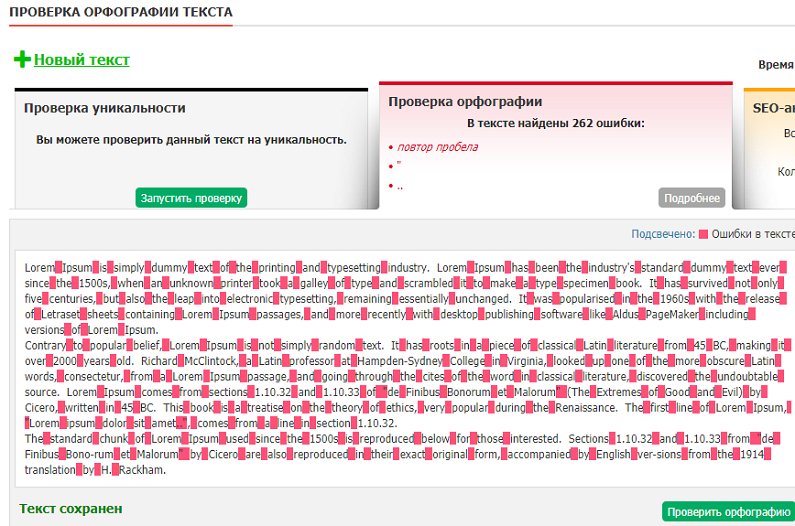
Neviditeľné znaky
Vzdialenosť medzi slovami v dokumente môže zvýšiť neviditeľné príznaky. Zvyčajne sa objavujú po skopírovaní slov z internetu. Môžu byť tiež ručne odstránené otvorením „Zobraziť všetky značky“ za tlačidlo. Ak existuje veľa takýchto skrytých znakov, je pohodlnejšie ich odstrániť prostredníctvom výmeny: po skopírovaní týchto znakov, vložte do grafu „Nájdite“ „Nájsť“ „Nahradiť“ a zanechajte prázdnu spodnú čiaru (ktorú nahrádzame).
Profesionálne míle
Máte veľké vzdialenosti medzi slovami, chcete ich znížiť napríklad na zníženie počtu riadkov. Ako umelo znížiť medzeru v slove, takže sa jednoducho stáva kratšou?
- Vyberte časť textu, kde potrebujete znížiť vzdialenosť medzi slovami. Pomocou funkcie „Nájdite“ - „Expandované vyhľadávanie“ Otvorte okno, zadajte medzeru a kliknite na tlačidlo „Nájsť V“.
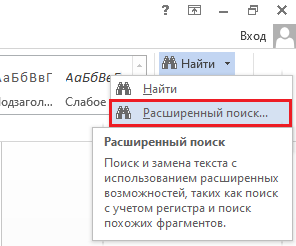
- Tam vyberte „Aktuálny fragment“. V zvýraznenom texte budete mať všetky priestory.
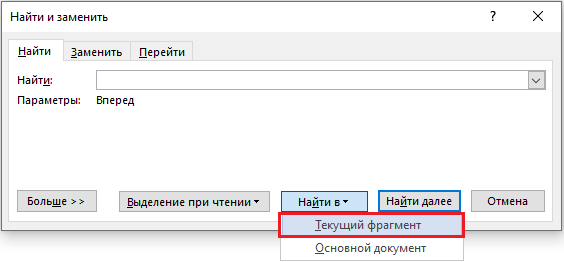
- Aktivujte tlačidlo „Viac“ a pridajte ďalšie parametre. Tam, „Nájdite“ nižšie, postupujte podľa odkazov „formát“ - „písmo“ - „navyše“ - „Interval“.
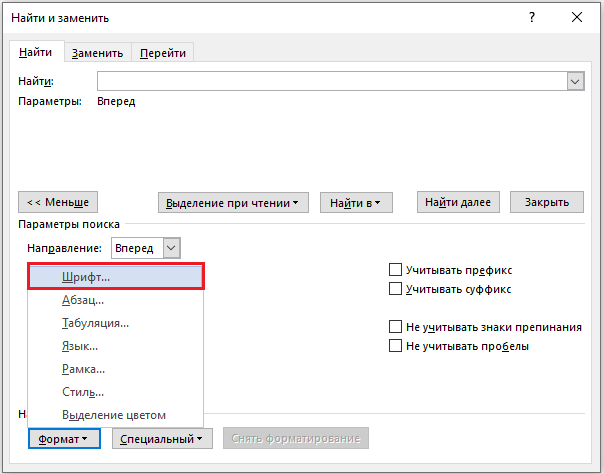
- V zozname kliknite na tlačidlo „Seal“.
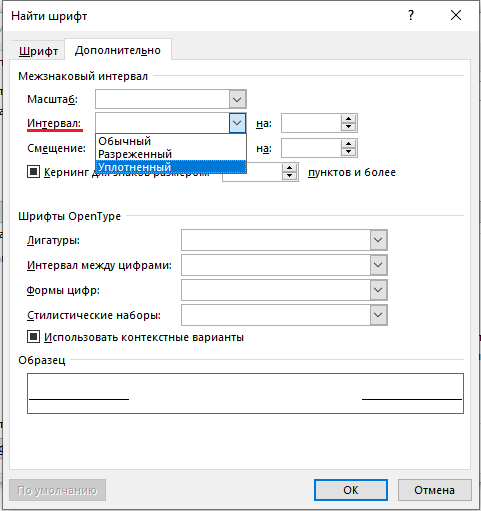
- Nainštalujte potrebné tesnenie, kliknite na tlačidlo OK.
Vzdialenosť medzi slovami sa zníži, text v slove sa stlačí, zaujme menší priestor.
Plenus medzi slovami vznikajúcimi v dôsledku kopírovania textu v slove a jeho formátovaním prostredníctvom funkcie zarovnania, znížte estetiku. Ak ste nevedeli, ako odstrániť dlhé medzery v slove, skúste splniť body našich pokynov a uvidíte, že to nie je ťažké, aby ste svoje texty naformátovali sami, dokonca si urobte profesionálnu míľu sami seba.
- « Ako opraviť tlačidlo NEPOUŽÍVANIA ŠTART v systéme Windows 10
- Samosprávna výroba projektora z improvizovaných prostriedkov »

